編輯:關於Android編程
一個ListView通常有兩個職責。
(1)將數據填充到布局。
(2)處理用戶的選擇點擊等操作。
第一點很好理解,ListView就是實現這個功能的。第二點也不難做到,在後面的學習中讀者會發現,這非常簡單。
一個ListView的創建需要3個元素。
(1)ListView中的每一列的View。
(2)填入View的數據或者圖片等。
(3)連接數據與ListView的適配器。
也就是說,要使用ListView,首先要了解什麼是適配器。適配器是一個連接數據和AdapterView(ListView就是一個典型的AdapterView,後面還會學習其他的)的橋梁,通過它能有效地實現數據與AdapterView的分離設置,使AdapterView與數據的綁定更加簡便,修改更加方便
Android中提供了很多的Adapter,表4-5列出了常用的幾個。
表4-5 常用適配器
Adapter
含義
ArrayAdapter<T>
用來綁定一個數組,支持泛型操作
SimpleAdapter
用來綁定在xml中定義的控件對應的數據
SimpleCursorAdapter
用來綁定游標得到的數據
BaseAdapter
通用的基礎適配器
其實適配器還有很多,要注意的是,各種Adapter只不過是轉換的方式和能力不一樣而已。下面就通過使用不同的Adapter來為ListView綁定數據(SimpleCursorAdapter暫且不講,後面講SQLite時會介紹)。
4.12.1 ListView使用ArrayAdapter
用ArrayAdapter可以實現簡單的ListView的數據綁定。默認情況下,ArrayAdapter綁定每個對象的toString值到layout中預先定義的TextView控件上。ArrayAdapter的使用非常簡單。
實例:
工程目錄:EX_04_12
在布局文件中加入一個ListView控件。
<?xmlversion="1.0"encoding="utf-8"?> <LinearLayoutxmlns:android=" http://schemas.android.com/apk/res/android" android:layout_width="fill_parent" android:layout_height="fill_parent"> <!-- 添加一個ListView控件 --> <ListView android:id="@+id/lv" android:layout_width="fill_parent" android:layout_height="fill_parent"/> </LinearLayout>
然後在Activity中初始化。
publicclass MyListView extends Activity {
privatestaticfinal String[] strs = new String[] {
"first", "second", "third", "fourth", "fifth"
};//定義一個String數組用來顯示ListView的內容private ListView lv;/** Called when the activity is first created. */
@Override
publicvoid onCreate(Bundle savedInstanceState) {super.onCreate(savedInstanceState);
setContentView(R.layout.main);
lv = (ListView) findViewById(R.id.lv);//得到ListView對象的引用 /*為ListView設置Adapter來綁定數據*/
lv.setAdapter(new ArrayAdapter<String>(this,
android.R.layout.simple_list_item_1, strs));
}
}

▲圖4-29 ListView使用ArrayAdapter運行效果
代碼非常的簡單,運行效果如圖4-29所示。
分析一下使用的步驟。
(1)定義一個數組來存放ListView中item的內容。
(2)通過實現ArrayAdapter的構造函數來創建一個ArrayAdapter的對象。
(3)通過ListView的setAdapter()方法綁定ArrayAdapter。
其中第二步有必要說一下的是,ArrayAdapter有多個構造函數,例子中實現的是最常用的一種。第一個參數為上下文,第二個參數為一個包含TextView,用來填充ListView的每一行的布局資源ID。第三個參數為ListView的內容。其中第二個參數可以自定義一個layout,但是這個layout必須要有TextView控件。通常我們使用Android提供的資源,除了例子中所用的,常用的還有如下幾種,可實現帶RadioButton和CheckBox的ListView。
(1)通過指定android.R.layout.simple_list_item_checked這個資源,實現帶選擇框的ListView。需要用setChoiceMode()方法設定選擇為多選還是單選,否則將不能實現選擇效果,運行效果如圖4-30所示。
實現代碼如下:
lv.setAdapter(new ArrayAdapter<String>(this,
android.R.layout.simple_list_item_checked, strs));
lv.setChoiceMode(ListView.CHOICE_MODE_MULTIPLE);
(2)通過指定android.R.layout.simple_list_item_multiple_choice這個資源實現帶CheckBox的ListView。同樣的,需要用setChoiceMode()方法來設置單選或者多選,運行效果如圖4-31所示。
實現代碼如下:
lv.setAdapter(new ArrayAdapter<String>(this,
android.R.layout.simple_list_item_multiple_choice, strs));
lv.setChoiceMode(ListView.CHOICE_MODE_MULTIPLE);
(3)通過指定android.R.layout.simple_list_item_single_choice這個資源實現帶RadioButton的ListView。這裡要注意的是,這裡並不是指定了單選。是多選還是單選要通過setChoiceMode()方法來指定,運行效果如圖4-32所示。
實現代碼如下:
lv.setAdapter(newArrayAdapter<String>(this, android.R.layout.simple_list_item_single_choice,strs)); lv.setChoiceMode(ListView.CHOICE_MODE_SINGLE);

▲圖4-30 帶選擇框的ListView

▲圖4-31 帶CheckBox的ListView

▲圖4-32 帶RadioButton的ListView
在前面講到過,ListView的職責除了填充數據外,還要處理用戶的操作。通過如下的代碼就可以為ListView綁定一個點擊監聽器,點擊後在標題欄顯示點擊的行數。
lv.setOnItemClickListener(new OnItemClickListener() {
@Override
publicvoid onItemClick(AdapterView<?> arg0, View arg1, int arg2,
long arg3) {
//點擊後在標題上顯示點擊了第幾行 setTitle("你點擊了第"+arg2+"行");
}
});
4.12.2 ListView使用SimpleAdapter
很多時候需要在列表中展示一些除了文字以外的東西,比如圖片等。這時候可以使用SimpleAdapter。SimpleAdapter的使用也非常簡單,同時它的功能也非常強大。可以通過它自定義ListView中的item的內容,比如圖片、多選框等。看一個例子,實現一個每一行都有一個ImageView和TextView的ListView。先看一下運行效果,如圖4-34所示。

▲圖4-34 帶圖標的ListView
首先在布局文件中增加一個ListView控件。
還需要定義一個ListView中每一行的布局,用RelativeLayout來實現一個帶兩行字和一個圖片的布局。
item.xml:
<?xmlversion="1.0"encoding="utf-8"?> <RelativeLayoutxmlns:android="http://schemas.android.com/apk/res/android" android:layout_height="fill_parent" android:layout_width="fill_parent"> <ImageViewandroid:layout_alignParentRight="true" android:layout_width="wrap_content" android:layout_height="wrap_content" android:id="@+id/ItemImage"/> <TextViewandroid:id="@+id/ItemTitle" android:layout_height="wrap_content" android:layout_width="fill_parent" android:textSize="20sp"/> <TextViewandroid:id="@+id/ItemText" android:layout_height="wrap_content" android:layout_width="fill_parent" android:layout_below="@+id/ItemTitle"/> </RelativeLayout>
配置完畢,就可以在Java代碼中為ListView綁定數據。
publicclass MyListViewSimple extends Activity {
private ListView lv;
/** Called when the activity is first created. */ @Override
publicvoid onCreate(Bundle savedInstanceState) {super.onCreate(savedInstanceState);
setContentView(R.layout.main);
lv = (ListView) findViewById(R.id.lv);/*定義一個動態數組*/
ArrayList<HashMap<String, Object>> listItem = new ArrayList<HashMap<String, Object>>();/*在數組中存放數據*/
for(int i=0;i<10;i++)
{
HashMap<String, Object> map = new HashMap<String, Object>();
map.put("ItemImage", R.drawable.icon);//加入圖片 map.put("ItemTitle", "第"+i+"行");
map.put("ItemText", "這是第"+i+"行");
listItem.add(map);
}
SimpleAdapter mSimpleAdapter = new SimpleAdapter(this,listItem,//需要綁定的數據
R.layout.item,//每一行的布局//動態數組中的數據源的鍵對應到定義布局的View中new String[] {"ItemImage"
,"ItemTitle", "ItemText"},
newint[] {R.id.ItemImage,R.id.ItemTitle,R.id.ItemText}
);
lv.setAdapter(mSimpleAdapter);//為ListView綁定適配器 lv.setOnItemClickListener(new
OnItemClickListener() {
@Override
publicvoid onItemClick(AdapterView<?> arg0, View arg1, int arg2,
long arg3) {
setTitle("你點擊了第"+arg2+"行");//設置標題欄顯示點擊的行
}
});
}
}
使用simpleAdapter的數據一般都是用HashMap構成的列表,列表的每一節對應ListView的每一行。通過SimpleAdapter的構造函數,將HashMap的每個鍵的數據映射到布局文件中對應控件上。這個布局文件一般根據自己的需要來自己定義。梳理一下使用SimpleAdapter的步驟。
(1)根據需要定義ListView每行所實現的布局。
(2)定義一個HashMap構成的列表,將數據以鍵值對的方式存放在裡面。
(3)構造SimpleAdapter對象。
(4)將LsitView綁定到SimpleAdapter上。
4.12.3 ListView使用BaseAdapter與ListView的優化
在ListView的使用中,有時候還需要在裡面加入按鈕等控件,實現單獨的操作。也就是說,這個ListView不再只是展示數據,也不僅僅是這一行要來處理用戶的操作,而是裡面的控件要獲得用戶的焦點。讀者可以試試用SimpleAdapter添加一個按鈕到ListView的條目中,會發現可以添加,但是卻無法獲得焦點,點擊操作被ListView的Item所覆蓋。這時候最方便的方法就是使用靈活的適配器BaseAdapter了。

▲圖4-35 BaseAdapter中的方法
使用BaseAdapter必須寫一個類繼承它,同時BaseAdapter是一個抽象類,繼承它必須實現它的方法。BaseAdapter的靈活性就在於它要重寫很多方法,看一下有哪些方法,如圖4-35所示為繼承自BaseAdapter的SpeechListAdapter所實現的方法,其中最重要的即為getView()方法。這些方法都有什麼作用呢?我們通過分析ListView的原理來為讀者解答。
當系統開始繪制ListView的時候,首先調用getCount()方法。得到它的返回值,即ListView的長度。然後系統調用getView()方法,根據這個長度逐一繪制ListView的每一行。也就是說,如果讓getCount()返回1,那麼只顯示一行。而getItem()和getItemId()則在需要處理和取得Adapter中的數據時調用。那麼getView如何使用呢?如果有10000行數據,就繪制10000次?這肯定會極大的消耗資源,導致ListView滑動非常的慢,那應該怎麼做呢?通過一個例子來講解如何在使用BaseAdapter的時候優化ListView的顯示。例子中將上一節中的ImageView換成Button,並且處理Button的點擊事件,其中對ListView的顯示做了優化。
布局文件和上一例類同,讀者可以在光盤的工程目錄中查看,這裡只給出Activity類。
publicclass MyListViewBase extends Activity {
private ListView lv;
/*定義一個動態數組*/ ArrayList<HashMap<String, Object>>listItem;/** Called when the activity is first created. */
@Override
publicvoid onCreate(Bundle savedInstanceState) {super.onCreate(savedInstanceState);
setContentView(R.layout.main);
lv = (ListView) findViewById(R.id.lv);
MyAdapter mAdapter = new MyAdapter(this);//得到一個MyAdapter對象lv.setAdapter(mAdapter);//為ListView綁定Adapter /*為ListView添加點擊事件*/
lv.setOnItemClickListener(new OnItemClickListener() {
@Override
publicvoid onItemClick(AdapterView<?> arg0, View arg1, int arg2,
long arg3) {
Log.v("MyListViewBase", "你點擊了ListView條目" + arg2);//在LogCat中輸出信息
}
});
}/*添加一個得到數據的方法,方便使用*/ private ArrayList<HashMap<String, Object>> getDate(){
ArrayList<HashMap<String, Object>> listItem = new ArrayList<HashMap<String, Object>>();
/*為動態數組添加數據*/ for(int i=0;i<30;i++)
{
HashMap<String, Object> map = new HashMap<String, Object>();
map.put("ItemTitle", "第"+i+"行");
map.put("ItemText", "這是第"+i+"行");
listItem.add(map);
}
return listItem;
}/* * 新建一個類繼承BaseAdapter,實現視圖與數據的綁定
*/ privateclass MyAdapter extends BaseAdapter {
private LayoutInflater mInflater;//得到一個LayoutInfalter對象用來導入布局 /*構造函數*/
public MyAdapter(Context context) {
this.mInflater = LayoutInflater.from(context);
}
@Override
publicint getCount() {
return getDate().size();//返回數組的長度 }
@Override
public Object getItem(int position) {
returnnull;
}
@Override
publiclong getItemId(int position) {
return 0;
}
/*書中詳細解釋該方法*/ @Override
public View getView(finalint position, View convertView, ViewGroup parent) {
ViewHolder holder;
//觀察convertView隨ListView滾動情況
Log.v("MyListViewBase", "getView " + position + " " + convertView);
if (convertView == null) {
convertView = mInflater.inflate(R.layout.item,
null);
holder = new ViewHolder();
/*得到各個控件的對象*/
holder.title = (TextView) convertView.findViewById(R.id.ItemTitle);
holder.text = (TextView) convertView.findViewById(R.id.ItemText);
holder.bt = (Button) convertView.findViewById(R.id.ItemButton);
convertView.setTag(holder);//綁定ViewHolder對象 }
else{
holder = (ViewHolder)convertView.getTag();//取出ViewHolder對象 }
/*設置TextView顯示的內容,即我們存放在動態數組中的數據*/
holder.title.setText(getDate().get(position).get("ItemTitle").toString());
holder.text.setText(getDate().get(position).get("ItemText").toString());
/*為Button添加點擊事件*/ holder.bt.setOnClickListener(new OnClickListener() {
@Override
publicvoid onClick(View v) {
Log.v("MyListViewBase", "你點擊了按鈕" + position); //打印Button的點擊信息
}
});
return convertView;
}
}/*存放控件*/ publicfinalclass ViewHolder{
public TextView title;
public TextView text;
public Button bt;
}
}
運行效果如圖4-36所示。還需要注意的是,Button會搶奪ListView的焦點,需要將Button設置為沒有焦點。設置非常簡單,只需要在xml的Button標簽下加入一行:android:focusable=“false”代碼就可以了。在LogCat觀察點擊後輸出的信息,如圖4-37所示。

▲圖4-36 使用BaseAdapter的ListVie

▲圖4-37 點擊ListView條目和Button得到的輸出
代碼中getView()方法不容易理解。其實完全可以不用所謂的convertView和ViewHolder,直接導入布局並且設置控件顯示的內容就可以了。但是這意味著有多少行數據就需要繪制多少行ListView,這顯然是不可取的。這裡采用了一種優化的方法。代碼中,在getView()方法中加入了一行log輸出convertView的內容。滾動ListView,輸出信息如圖4-38所示。
從圖4-38中可以看出,當啟動Activity呈現第一屏ListView的時候,convertView為零。當用戶向下滾動ListView時,上面的條目變為不可見,下面出現新的條目。這時候convertView不再為空,而是創建了一系列的convertView的值。當又往下滾一屏的時候,發現第11行的容器用來容納第22行,第12行的容器用來容納第23行。也就是說convertView相當於一個緩存,開始為0,當有條目變為不可見,它緩存了它的數據,後面再出來的條目只需要更新數據就可以了,這樣大大節省了系統資料的開銷。
還可以繼續優化。雖然重復利用了已經繪制的view,但是要得到其中的控件,需要在控件的容器中通過findViewById的方法來獲得。如果這個容器非常復雜,這顯然會增加系統資源的開銷。在上面的例子中,引入了Tag的概念。或許不是最好的辦法,但是它確實能使ListView變得更流暢。代碼中,當convertView為空時,用setTag()方法為每個View綁定一個存放控件的ViewHolder對象。當convertView不為空,重復利用已經創建的view的時候,使用getTag()方法獲取綁定的ViewHolder對象,這樣就避免了findViewById對控件的層層查詢,而是快速定位到控件。

▲圖4-38 滾動ListView輸出的convertView的值
總結一下,這節介紹了用BaseAdapter來綁定ListView的數據。因為BaseAdapter非常靈活,使用也相對較其他控件麻煩。同時ListView的優化問題也值得讀者去研究,一個流暢的ListView會帶來更好的用戶體驗。

▲圖4-38 滾動ListView輸出的convertView的值
總結一下,這節介紹了用BaseAdapter來綁定ListView的數據。因為BaseAdapter非常靈活,使用也相對較其他控件麻煩。同時ListView的優化問題也值得讀者去研究,一個流暢的ListView會帶來更好的用戶體驗。
以上就是對Android listview與adapter 的資料整理,後續繼續補充相關資料謝謝大家對本站的支持!
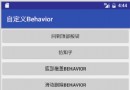 Material Design系列之Behavior實現支付密碼彈窗和商品屬性選擇效果
Material Design系列之Behavior實現支付密碼彈窗和商品屬性選擇效果
今天的效果在支付寶、淘寶、京東等電商App中很常見。比如支付寶輸入密碼彈窗、商城下單時選擇商品屬性時,從下面浮動上來一個PopupWindow,那麼今天就帶大家用Beha
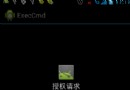 android apk獲取root權限執行相應的操作
android apk獲取root權限執行相應的操作
在apk中,有時候需要root權限,例如通過apk更新系統庫等system的文件等,避免升級固件,或者在apk中需要直接訪問某些設備等。下面是在apk中獲取root權限的
 android集成環信步驟
android集成環信步驟
前一陣時間一直以為環信不能被個人用戶注冊,結果現在想試試結果真的注冊進來了,各種打臉。今天趁著晚上有時間把環信繼承的步驟做一個記錄,方便以後的童鞋們能夠快速的集成。1.第
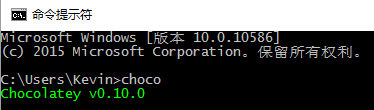 MkDocs項目文檔生成器(一)
MkDocs項目文檔生成器(一)
簡介類別:項目文檔生成器,生成靜態站點,管理MarkDown文檔。官方網址:http://www.mkdocs.org/中文文檔:http://markdown-docs